IOS 7: Lima Tips Keamanan dan Privasi untuk Perangkat Baru Anda
Apel Ios Unggulan / / March 17, 2020
Mengamankan iPhone atau iPad Anda yang menjalankan iOS 7 sama pentingnya dengan mengunci laptop atau PC Anda. Berikut lima tips untuk mengamankannya dan melindungi privasi Anda.
Ingat bahwa smartphone atau tablet pada dasarnya adalah komputer lengkap yang Anda gunakan saat bepergian, dan masalah keamanan dan privasi perlu ditanggapi dengan serius. Jika Anda khawatir tentang privasi dan ingin mengamankan perangkat iOS 7, inilah beberapa tips untuk membantu Anda.
Aktifkan Kode Kunci Layar Kunci Sederhana atau Kompleks
Ini harus dilakukan tanpa berkata, tetapi mengejutkan berapa banyak iDevices yang saya pinjam dan pemiliknya tidak memiliki kode sandi layar kunci. Jika Anda tidak mengaturnya selama pengaturan awal, Anda dapat membuatnya dengan masuk ke Pengaturan> Umum> Kunci Kode Sandi> Aktifkan Kode Sandi. Secara default itu empat digit - seperti PIN.
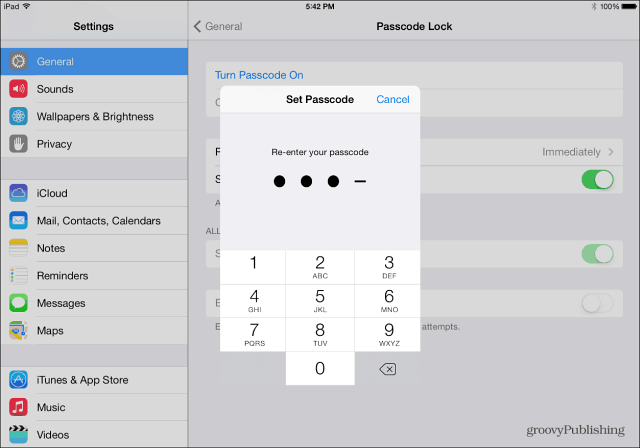
Tetapi Anda dapat membuat kode sandi yang lebih kompleks dengan mematikan Kode Sandi Sederhana. Kemudian Anda dapat mengetikkan kata sandi atau frasa lengkap. Setelah membuatnya, Anda dapat mengatur berapa lama waktu berlalu
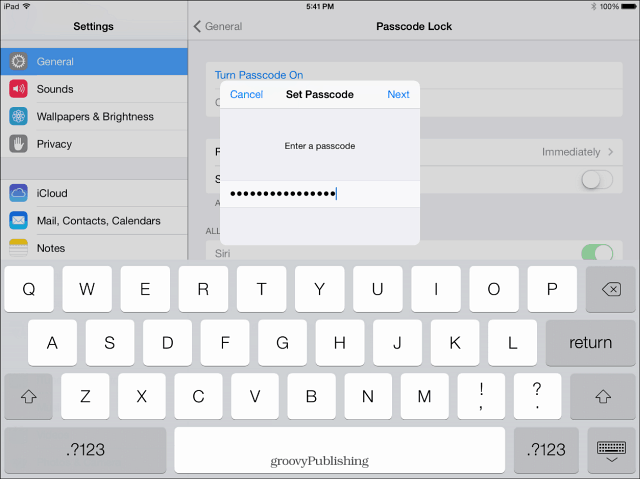
Hapus Lokasi yang Sering di iOS 7
Begitu banyak aplikasi saat ini perlu menggunakan pelacakan lokasi. Dan iOS 7 memiliki fitur lokasi yang sering built-in. Beberapa kali Anda mungkin ingin menggunakan fitur ini, tetapi Anda mungkin juga ingin menghapusnya. Untuk melakukannya, buka Pengaturan> Privasi> Layanan Lokasi> Layanan Sistem> Lokasi yang Sering. Ya, itu terkubur sedalam itu! Gulir ke bawah di bawah riwayat Anda dan ketuk Hapus Riwayat.
Jika Anda sama sekali tidak ingin Lokasi yang Sering Aktif, matikan saja fitur tersebut.
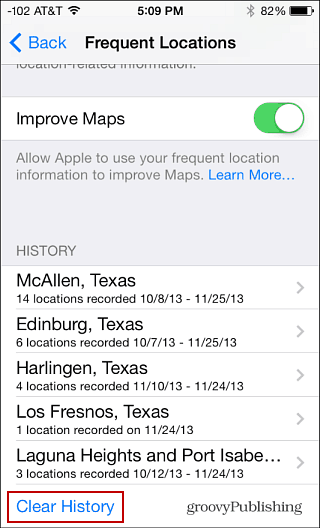
iOS 7 juga memungkinkan Anda untuk menyesuaikan pembagian lokasi. Pergi ke Umum> Pembatasan> Aktifkan Pembatasan. Anda harus memasukkan kode sandi dua kali dan kemudian memilih masing-masing aplikasi untuk mengaktifkan pembatasan. Setelah memilih aplikasi Anda, gulir lebih jauh ke bagian Privasi. Ketuk Layanan Lokasi untuk menonaktifkan lokasi untuk aplikasi tertentu.
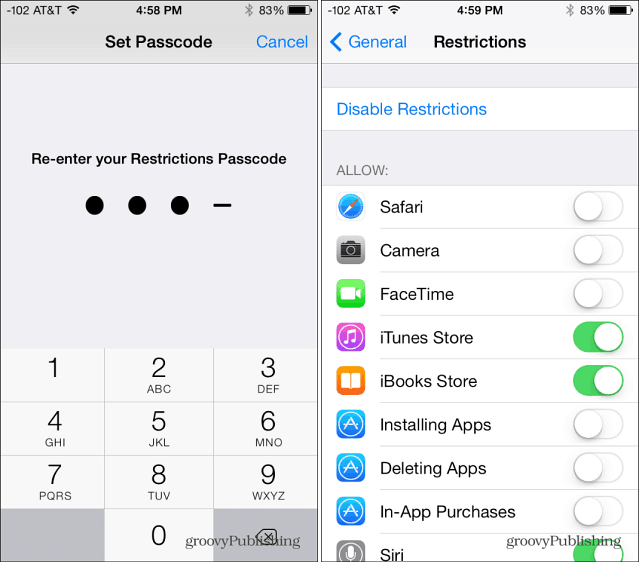
Blokir Cookie, Aktifkan DNT di Safari
Selagi Jangan Lacak (DNT) dalam fitur Browser Safari di iOS 7 bergantung pada “kerja sama sukarela” para pelacak, setiap perlindungan akan membantu. Untuk mengaktifkan fitur DNT, buka Pengaturan> Safari. Di bawah Privasi & Keamanan nyalakan Jangan Lacak. Cookie ditetapkan untuk diblokir oleh pihak ketiga dan pengiklan secara default, tetapi Anda dapat mengubahnya ke Selalu.
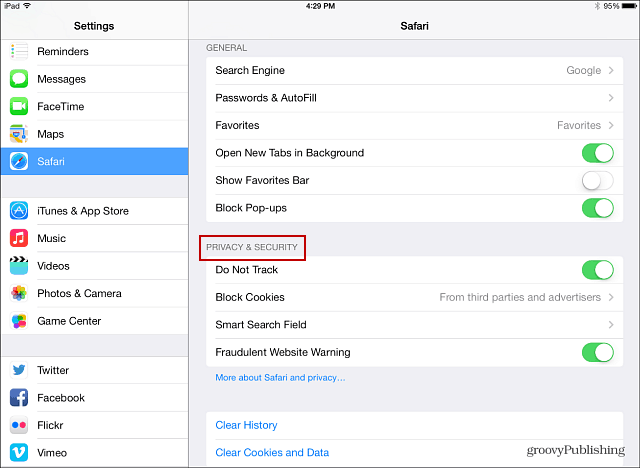
Nonaktifkan Pusat Kontrol dan Pemberitahuan pada Layar Kunci
Memiliki pemberitahuan untuk item dalam kalender, pesan, dan lainnya lebih mudah diakses dari Layar Kunci, tetapi Anda mungkin tidak ingin info itu tersedia untuk sembarang orang. Pergi ke Pengaturan> Pusat Pemberitahuan. Di sini Anda dapat mematikan Tampilan pemberitahuan dan Tampilan Hari Ini.
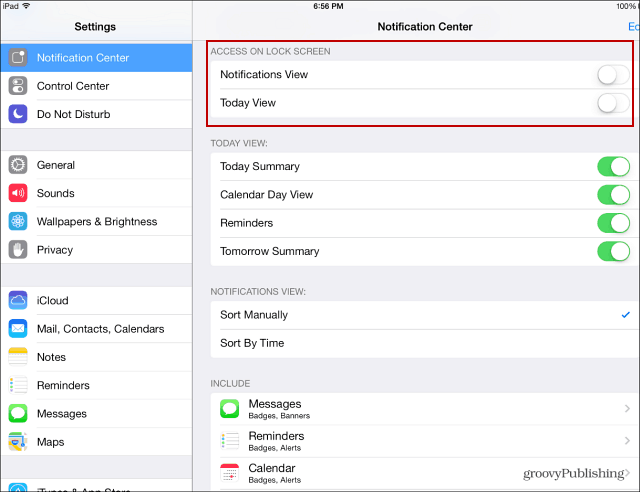
Anda juga dapat masuk dan mengatur setiap aplikasi satu per satu untuk menampilkan notifikasi atau tidak.
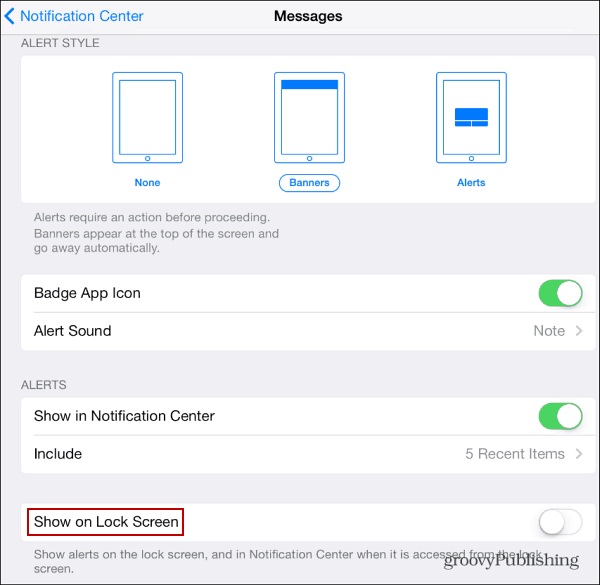
Kami sudah bicara tentang caranya menonaktifkan Control Center saat bermain game atau menggunakan aplikasi. Tetapi di bagian yang sama Anda dapat menonaktifkan Pusat Kontrol agar tidak muncul di Layar Kunci Anda.
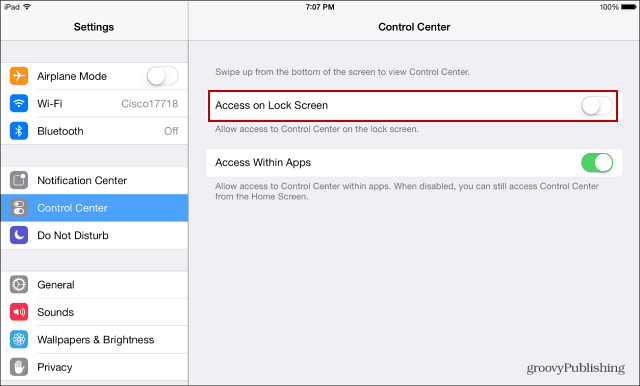
Aktifkan Verifikasi 2 Langkah
Semakin banyak lapisan keamanan yang Anda miliki, semakin baik keamanan Anda. Ini akan mengharuskan Anda untuk memasukkan kata sandi khusus aplikasi atau kode pin saat pertama kali Anda mengatur layanan di perangkat Anda. Lihat artikel kami tentang caranya aktifkan Verifikasi Dua Langkah untuk ID Apple Anda.
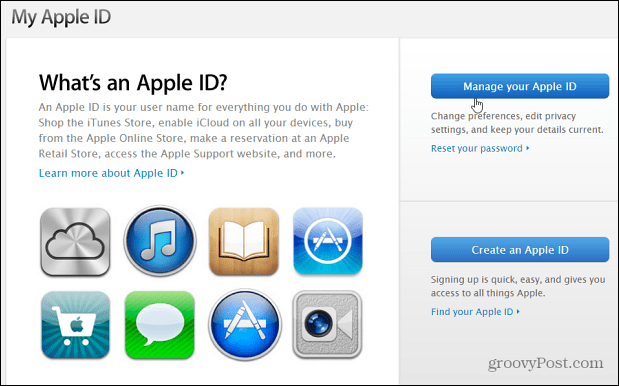
Pastikan juga untuk memeriksa cara mengaktifkan verifikasi 2 langkah pada akun lain yang akan Anda gunakan di iPhone atau iPad Anda:
- Roundup Otentikasi Dua Faktor Google
- Aktifkan Otentikasi Dua Faktor di Facebook
- LastPass Two Factor Authentication
- Aktifkan Verifikasi Dua Langkah di Dropbox



